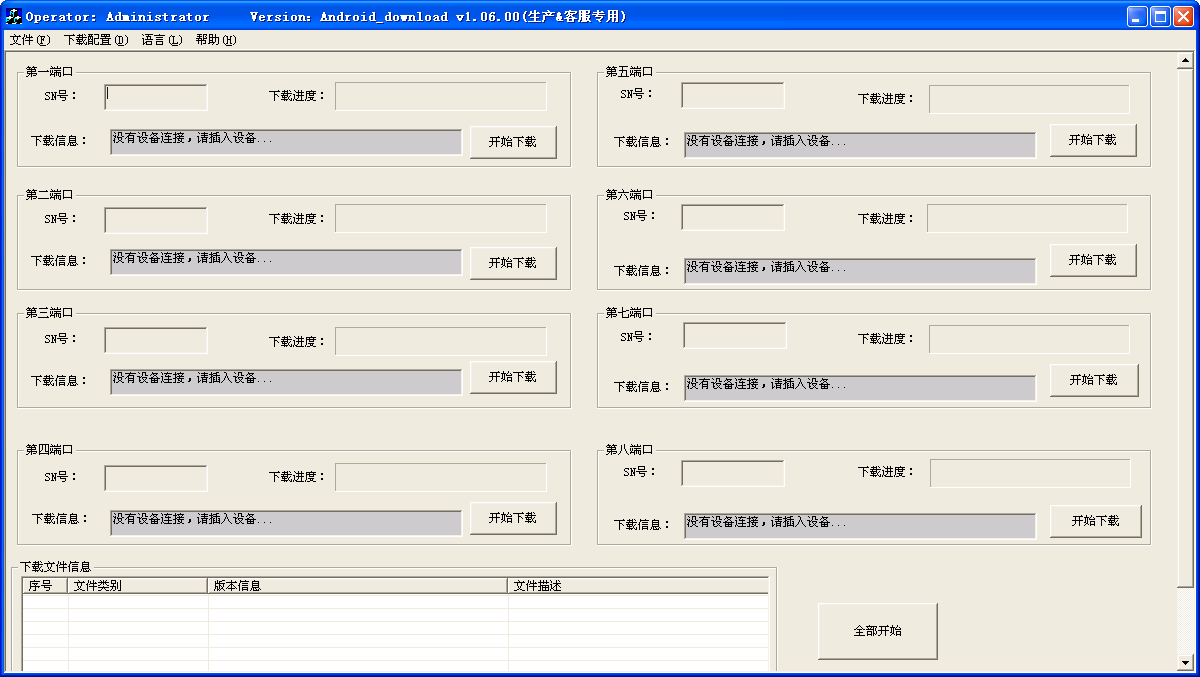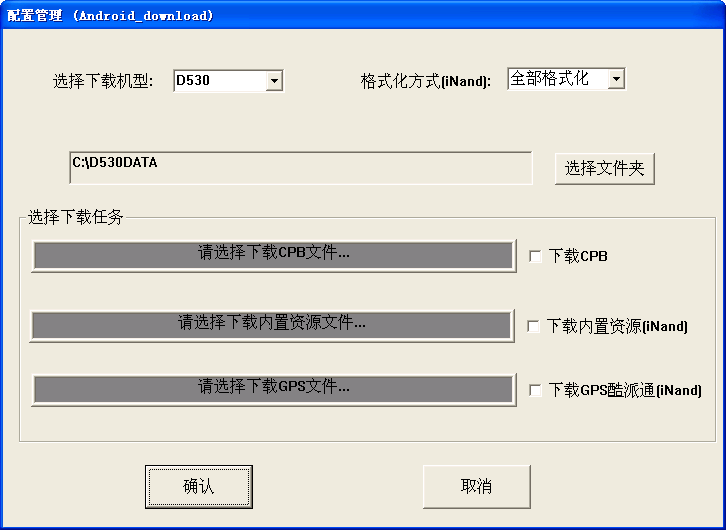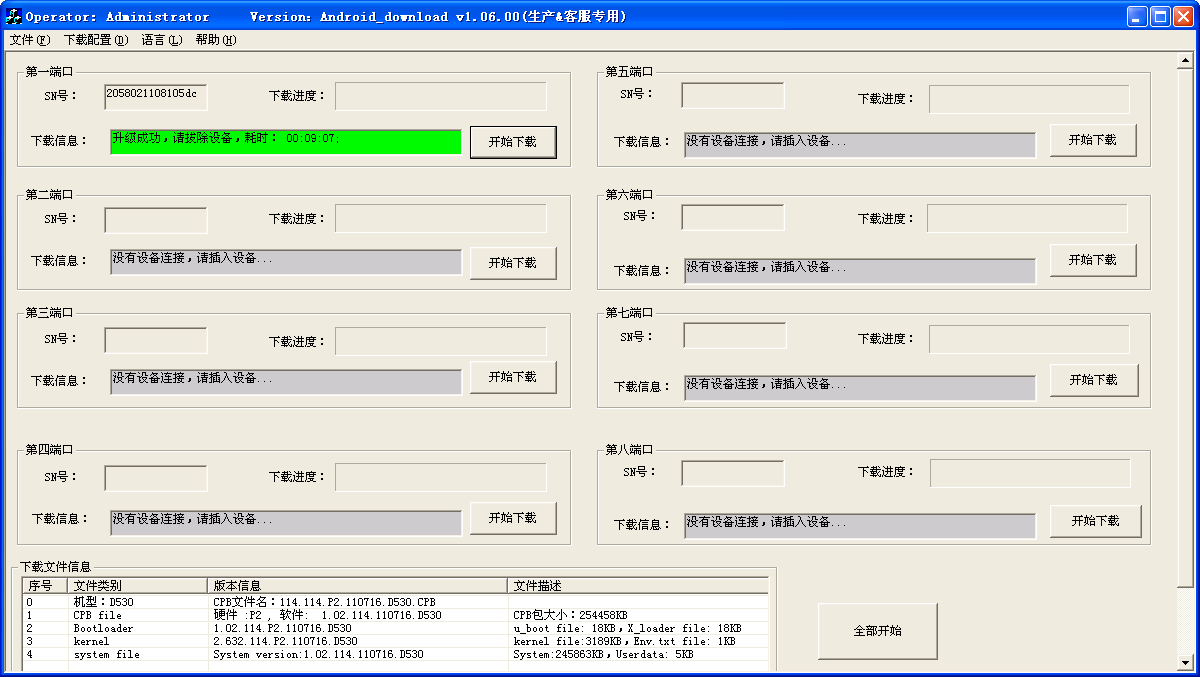酷派D530刷机指引之官方ROM
刷机前的准备工作
刷官方ROM的大致过程就是:先手机连接电脑,然后在电脑上运行刷机工具,然后那个刷机工具就会把你选择的ROM装到手机里面,然后就没有然后了。
所以在刷机之前,硬件方面需要准备好:
- 充满电的酷派D530,不强求 100% 电量,能保证能撑完整个刷机过程不断电就行,无需SD卡;
- 数据线,用来连接电脑和手机;
- 电脑,系统当然就是Windows,要求已经装好酷派D530的驱动。
软件方面当然就是要把ROM和刷机工具下载好,有兴趣爱折腾的同学可以上添翼圈的酷派D530论坛了解更多玩机技巧和心得:http://www.in189.com/forum.php?mod=forumdisplay&fid=416
官方ROM的下载
目前宇龙酷派官方只提供了基于 Android 2.1 和 2.2 的官方 ROM。
基于 Android 2.1 内核的 ROM 有 039 和 048 两个版本,相关链接如下:
- 039.039.P2.110317.D530.rar 下载链接:http://115.com/file/clgsmtz9,解压密码:tianyiquan
- 048.048.P2.110805.D530.rar 下载链接:http://115.com/file/bhqhy0s7,解压密码:tianyiquan
基于 Android 2.2 内核的 ROM 有 108、111 和 114 三个版本,相关链接如下:
- D530DATA.rar(108的ROM) 下载链接:http://115.com/file/e62ejo2g
- 111.111.P2.110707.D530.rar 下载链接:http://115.com/file/dnh4pyid
- 114.114.P2.110716.D530.rar 下载链接:http://dl.dbank.com/c0szdhnge4
刷机工具的下载
酷派客服专用的刷机工具的下载方式任选其一:
- 网盘下载:http://dl.dbank.com/c00j97x78w
- 如果网盘地址失效了,可以尝试到添翼圈的酷派D530论坛找
链接:http://www.in189.com/forum.php?mod=forumdisplay&fid=416 - 又或者直接百度 Android_Download v1.06
刷机工具使用指引
1.运行刷机工具后会看到以下界面:
2.在用户名选择“管理员”,密码输入:369,点“登陆”:
3.登陆之后看到的主界面是这个样子的:
4.在主菜单中点击“下载配置”,进入配置管理界面:
5.在配置管理界面进行以下设置:
- 选择下载机型:选择D530
- 格式化方式(iNand):选择分区格式化,选择CPB文件所在的文件夹,或者直接将CPB文件拷贝到C:\D530DATA文件夹下
- 勾选下载CPB
参考下图,确认设置无误之后点“确认”按钮关闭窗口:
6.手机关机,然后用数据线连接至电脑,当主界面出现“检测到连接设备,等待下载...”的提示文字之后,点击“开始下载”按钮,启动刷机。
7.经过漫长的等待,直到主界面出现“升级成功,请拔除设备,耗时:xx:xx:xx;”的提示文字,此时可以拔掉数据线,手机重新开机之后就会进入刷机后的新系统了。